L’engagement degli utenti attraverso i commenti è essenziale per qualsiasi sito WordPress. Interagire con il pubblico aiuta a creare fiducia, a rispondere alle domande e a rispondere ai feedback più importanti.
Ma quando il vostro sito cresce, la gestione dei commenti diventa più impegnativa. I commenti senza risposta possono accumularsi, rendendo difficile tenere sotto controllo le interazioni degli utenti. A sua volta, questo può rendere il vostro sito meno engagement e far sentire i visitatori ignorati.
Fortunatamente, la possibilità di filtrare i commenti senza risposta rende facile individuare quelli che necessitano di una risposta in tempi brevi. Tra i plugin che abbiamo testato, Thrive Comments si è distinto per la capacità di farlo direttamente dalla dashboard di moderazione dei commenti.
In questo articolo vi mostreremo come filtrare i commenti senza risposta da parte dell’amministratore in WordPress.
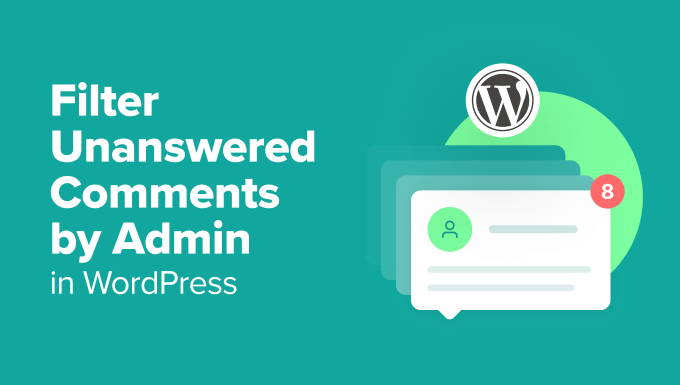
Perché filtrare i commenti senza risposta da parte dell’amministratore in WordPress?
Tenere traccia dei commenti senza risposta è importante per costruire una comunità sul vostro sito WordPress.
Quando gli utenti lasciano commenti o fanno domande, cercano una risposta. Se i loro commenti rimangono senza risposta, il vostro sito può sembrare meno attivo e persino allontanare i visitatori.
Ecco perché filtrare i commenti senza risposta da parte dell’amministratore è utile:
- Vi mantiene organizzati: Trova e risponde facilmente ai commenti che richiedono attenzione.
- Aumenta l’engagement: Mostra agli utenti che il loro contributo è importante, incoraggiando una maggiore interazione.
- Costruire la fiducia: I visitatori si sentono apprezzati quando le loro domande o i loro feedback vengono riconosciuti.
- Promuove discussioni attive: Rispondere rapidamente può far sì che le conversazioni continuino ad andare avanti e che ci sia una maggiore partecipazione.
A questo proposito, filtrare i commenti senza risposta è un modo semplice per dimostrare che avete a cuore il vostro pubblico e creare un’esperienza più interattiva sul vostro sito.
Come filtrare i commenti senza risposta per amministratore
Per essere sicuri che nessun commento passi inosservato, dovrete trovare un modo semplice per trovare i commenti senza risposta e rispondere rapidamente.
Thrive Comments offre un modo semplice per farlo attraverso la sua dashboard di moderazione dei commenti. Nelle prossime sezioni vi mostreremo come filtrare i commenti senza risposta per amministratore, passo dopo passo:
Pronti? Iniziamo.
Passo 1. Installare e attivare il plugin Thrive Comments
La prima cosa da fare è installare e attivare il plugin Thrive Comments.
Poiché Thrive Comments fa parte della Thrive Suite, è necessario creare un account sul sito web di Thrive Themes.
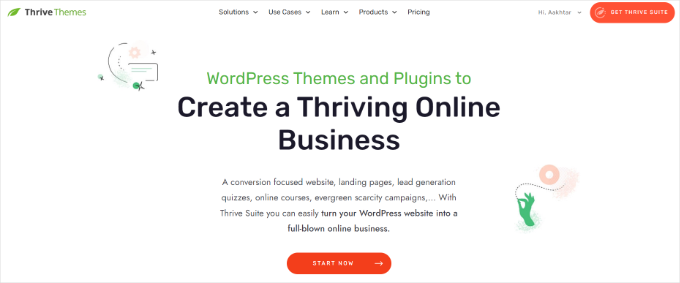
Una volta creato un account, si arriva alla dashboard del proprio account Thrive Themes.
Da qui, scarichiamo il plugin Thrive Product Manager. Basta cliccare sul link e il download dovrebbe iniziare subito.

Il passo successivo è caricare il file zip di Thrive Product Manager sul vostro sito WordPress.
Per farlo, si può andare su Plugin ” Aggiungi un nuovo plugin dalla dashboard. Dopodiché, dovrete fare clic sul pulsante “Carica plugin”. Se avete bisogno di aiuto, potete consultare la nostra guida su come installare un plugin di WordPress.
Dopo l’attivazione, vedrete un menu “Product Manager” nella vostra area di amministrazione. Facciamo un clic.
Nella schermata successiva, Thrive vi chiederà di collegare il vostro account al vostro sito. Quindi, fate clic sul pulsante “Accedi al mio account”.

Una volta collegati, sarà possibile installare Thrive Comments.
Nella dashboard di Thrive, individuare la sezione “Thrive Comments” e selezionare la casella “Attiva prodotto”.
Successivamente, è possibile scorrere fino alla parte inferiore del pannello e premere il pulsante “Attiva i prodotti selezionati (1)”.
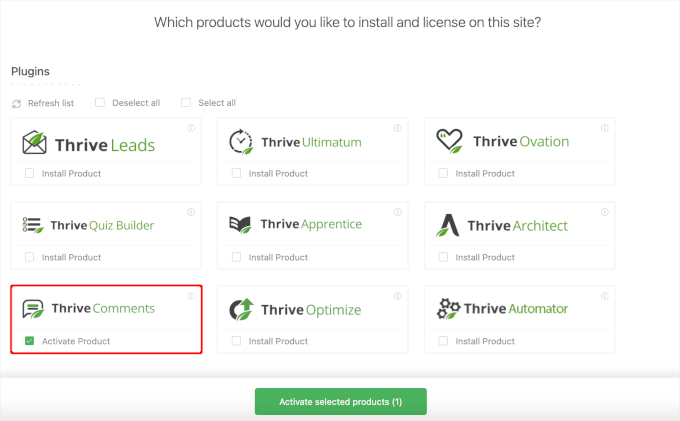
Dopo che l’installazione è avvenuta con successo, apparirà un messaggio che dice “Pronto per l’uso”.
Da qui, è possibile fare clic sul pulsante “Vai alla dashboard di Thrive Themes” per procedere.
Passo 2. Attivare le impostazioni di moderazione dei commenti
Thrive Comments ha una moderazione dei commenti integrata che funziona subito. In questo passaggio, ci assicureremo che la funzione di moderazione dei commenti sia abilitata.
Per prima cosa, potete andare nella dashboard di Thrive e cliccare su “Thrive Comments”. In questo modo si accede all’area delle impostazioni di Thrive Comments, dove è possibile configurare le impostazioni dei commenti di WordPress.

Nella schermata successiva, si dovrà scorrere verso il basso per trovare la sezione “Moderazione dei commenti”. Cliccateci sopra per espandere la sezione.
Da qui è possibile verificare che la moderazione dei commenti sia attivata sul sito.
Per impostazione predefinita, Thrive Comments assegna l’amministratore, gli autori e i redattori come utenti che possono moderare i commenti. Inoltre, segue le regole della sezione “Prima che un commento appaia”.
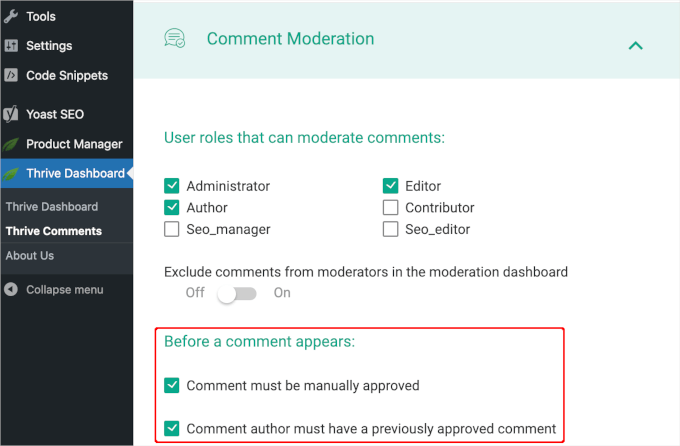
Se si desidera modificare le impostazioni predefinite, è possibile farlo. Thrive Themes salverà automaticamente le modifiche.
Passo 3. Filtrare i commenti senza risposta per amministratore
Ora che la moderazione dei commenti è stata impostata, vediamo come filtrare i commenti senza risposta.
Per prima cosa, potete andare su Commenti ” Thrive Comments Moderation dalla vostra dashboard di WordPress. Dopodiché, si dovrà passare alla scheda “Non risposto”.
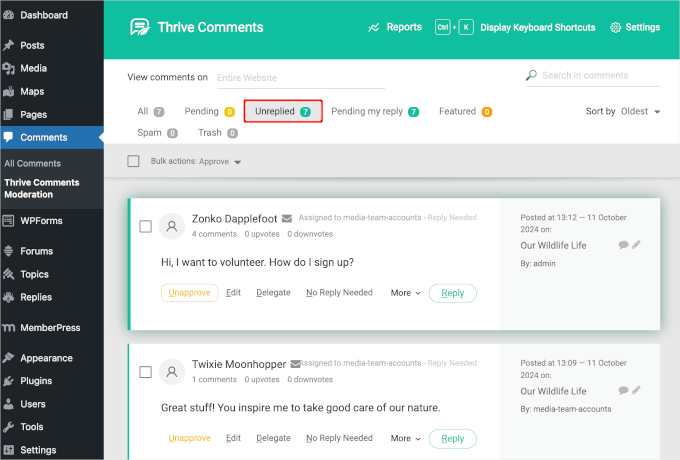
Se necessario, è possibile utilizzare la funzione di ordinamento per organizzare i commenti in base alla data più vecchia o più recente.
Questo è tutto! Ora è possibile vedere tutti i commenti senza risposta e rispondere uno dopo l’altro.
Video tutorial
Abbiamo anche questo pratico video tutorial che potete vedere per imparare a filtrare i commenti senza risposta utilizzando un plugin gratuito, DX Unanswered Comments.
Nota: con questo metodo, qualsiasi utente registrato sul sito può rispondere ai commenti e contrassegnarli come risposta. Ciò significa che non solo l’utente amministratore, ma anche qualsiasi utente con qualsiasi ruolo può rispondere ai commenti. A quel punto, il plugin smetterà di mostrare il commento come non risposto.
Sebbene questo plugin riesca a svolgere il suo compito, si noti che non è stato testato con gli ultimi tre aggiornamenti di WordPress. Lo abbiamo esaminato e funziona ancora, ma le sue prestazioni possono dipendere dal vostro ambiente specifico.
Per ora è tutto. Speriamo che questo articolo vi abbia aiutato a filtrare i commenti senza risposta sul vostro sito WordPress. A seguire, potreste anche dare un’occhiata alla nostra guida su come evidenziare i commenti dell’autore o su come visualizzare i post più commentati in WordPress.
Se questo articolo vi è piaciuto, iscrivetevi al nostro canale YouTube per le esercitazioni video su WordPress. Potete trovarci anche su Twitter e Facebook.





Lou
Same question as Mariska, is there any other solution you know of?
Mariska
This plugin doesn’t work anymore. Any suggestions on what to use in stead?
Sharon Jacksoon
I do not have Non-replied and non-replied top level. What verson of WP is this? I have the most up to date and only see Pending Approved Spam and Trash.
Non-replied would be great if it existed.
WPBeginner Support
You will need to install a plugin for that. Please read the article above for instructions.
Admin
WPBeginner Staff
See: how many WordPress plugins you should install on your site.
wekwa
You recommend plugins for almost every task. Some people argue that many plugins will slow down your site. Not sure then which is the best.